Интеграция с NewPay в iDirector.pro
Интеграция с NewPay в iDirector.pro
В разделе "Интеграция с NewPay" вы узнаете, как подключить и использовать систему быстрых платежей для оплаты заказ-нарядов через QR-код. Интеграция с NewPay позволяет упростить процесс оплаты для ваших клиентов и оптимизировать финансовые операции в вашем бизнесе.
Содержание
Содержание
Зачем нужна интеграция с NewPay?
Зачем нужна интеграция с NewPay?
Основные возможности:
- Работа в одном окне: Все операции по оплате выполняются внутри iDirector, без необходимости использования сторонних сервисов.
- Автоматизация оплаты: Система автоматически фиксирует поступившие платежи, что исключает ошибки и задержки.
- Улучшение обслуживания клиентов: Оплата через QR-код — это быстрый и современный способ, который повышает удовлетворенность клиентов.
- Экономия на комиссии: Комиссия за оплату через СБП составляет всего 0,7%
Как зарегистрироваться в NewPay?
Как зарегистрироваться в NewPay?
1. Перейдите на сайт newpay.pro
2. Нажмите кнопку "Подключить свой бизнес".
3. Выберите опцию "Оплата по QR-коду".
4. Заполните данные о вашей организации и выберите систему автоматизации "iDirector".
5. Нажмите кнопку "Отправить заявку".
Как подключить NewPay в iDirector?
Как подключить NewPay в iDirector?
1. Откройте iDirector.
2. Перейдите в раздел "Настройки".
3. Выберите пункт "Интеграция NewPay".
4. Произведите подключение интеграции:
- Нажмите кнопку "Включить интеграцию".
- Введите полученный токен в поле "User Токен".
- При необходимости включите опцию "Отправка чаевых".
5. Сохраните настройки, нажав кнопку "Сохранить настройки".
Как использовать оплату через Qr-код?
Как использовать оплату через Qr-код?
1. "Разместите на кассе QR-код", полученный после регистрации на NewPay.
2. "Откройте заказ-наряд", который необходимо оплатить.
3. Нажмите кнопку "Внести оплату".

4. "Укажите" сумму, способ оплаты и счет зачисления.
5. Выберите опцию "Оплата по QR-коду".
6. Система сформирует счет для оплаты, клиент сможет отсканировать QR-код с помощью камеры телефона и оплатить удобным ему способом.
Нужна помощь? Напиши нам!
Нужна помощь? Напиши нам!
-
Email: support@idirector.pro
- Telegram-бот: iDirector Support
- Наш WhatsApp: iDirector
и соглашаетесь c политикой конфиденциальности.
Основные разделы
- Начало работы
- Основные термины
- Заказ-наряд
